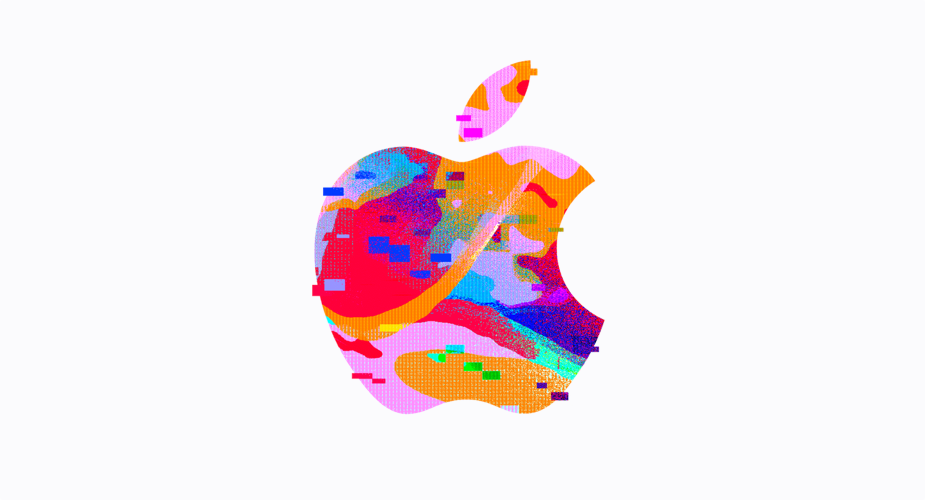Myśląc o Apple Pencil, prawdopodobnie myślisz o rysowaniu i ilustracjach. Jednak gdy używasz iPada z Apple Pencil do rysowania, robienia notatek lub czegokolwiek innego, może być konieczne także poruszanie się po różnych obiektach, prawda? Oczywiście możesz użyć do tego palców, ale o wiele łatwiej jest po prostu użyć ołówka, który już trzymasz w dłoniach. jeżeli wydaje Ci się to dobrym pomysłem, oto jak używać Apple Pencil do nawigacji na iPadzie.
Użyj Apple Pencil, aby otworzyć Centrum sterowania
Jedną z najczęstszych rzeczy, które możesz chcieć zrobić podczas używania iPada z Apple Pencil, jest otwórz Centrum sterowania, aby dostosować jasność, głośność i inne ustawienia. Oto jak otworzyć Centrum sterowania dzięki Apple Pencil:
Po prostu dotknij opcji „Bateria” na górnym pasku menu na iPadzie dzięki Apple Pencil.
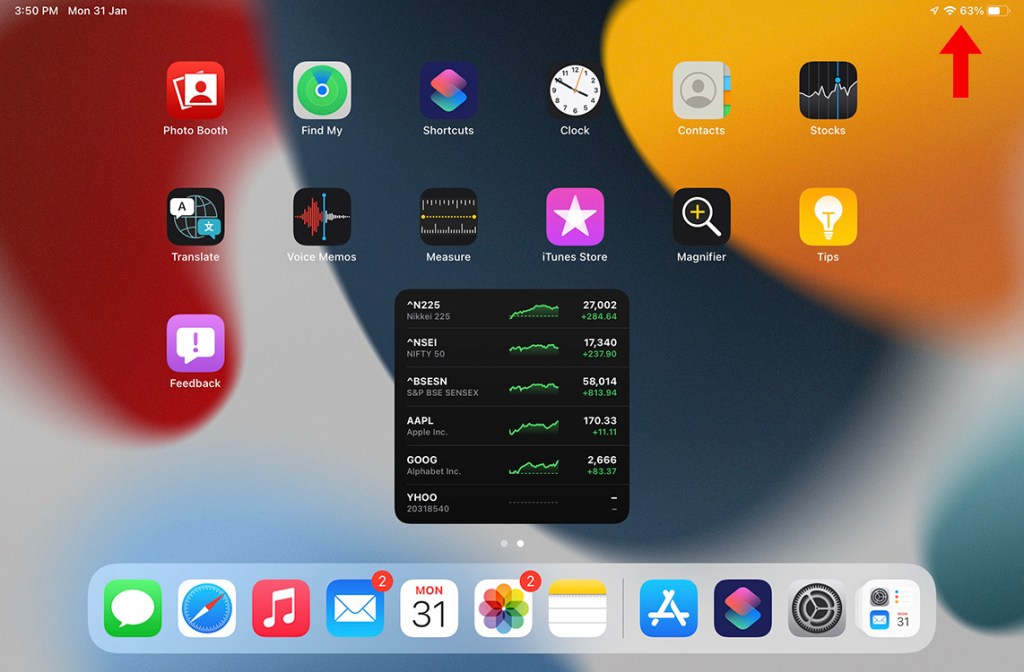
Spowoduje to otwarcie Centrum sterowania na iPadzie i możesz łatwo dostosować wszystko, co chcesz zmienić. Gdy już to zrobisz, możesz po prostu dotknąć pustego obszaru wokół Centrum sterowania, aby ponownie go zamknąć.
Użyj Apple Pencil, aby otworzyć Centrum powiadomień
Podobnie, jeżeli chcesz sprawdzić swoje powiadomienia, możesz otworzyć Centrum powiadomień również na iPadzie.
Tylko dotknij „data i godzina” na górnym pasku menu na iPadzie dzięki Apple Pencil
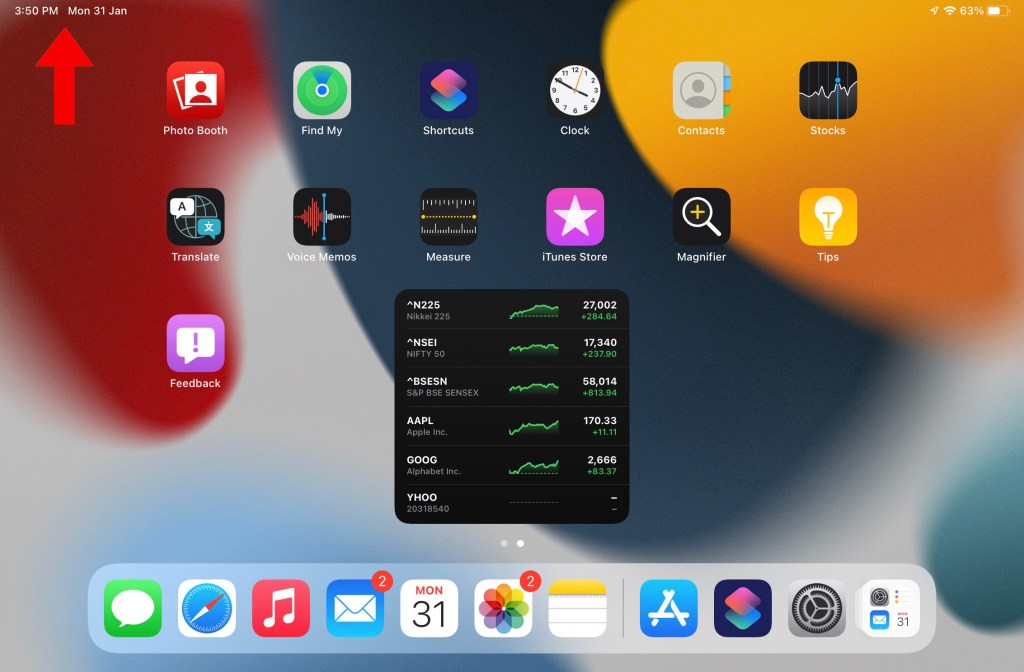
Spowoduje to otwarcie Centrum powiadomień na iPadzie, w którym możesz sprawdzać i odrzucać powiadomienia. Gdy już to zrobisz, możesz po prostu przesunąć palcem w górę, aby zamknąć Centrum powiadomień.
Użyj Apple Pencil, aby przejść do ekranu głównego
Teraz Apple Pencil może otwierać Centrum sterowania i Centrum powiadomień. Jednak jest to dziwne nie można wrócić do ekranu głównego na iPadzie. Niezależnie od tego, czy spróbujesz dotknąć paska głównego, czy przesunąć palcem w górę dzięki Apple Pencil, po prostu nie spowoduje to przeniesienia Cię na ekran główny iPada.
To powiedziawszy, istnieje obejście, którego możesz użyć Przejdź do ekranu głównego dzięki Apple Pencil.
- Otwórz aplikację Skróty na iPadzie i dotknij ikony plusa, aby utworzyć nowy skrót
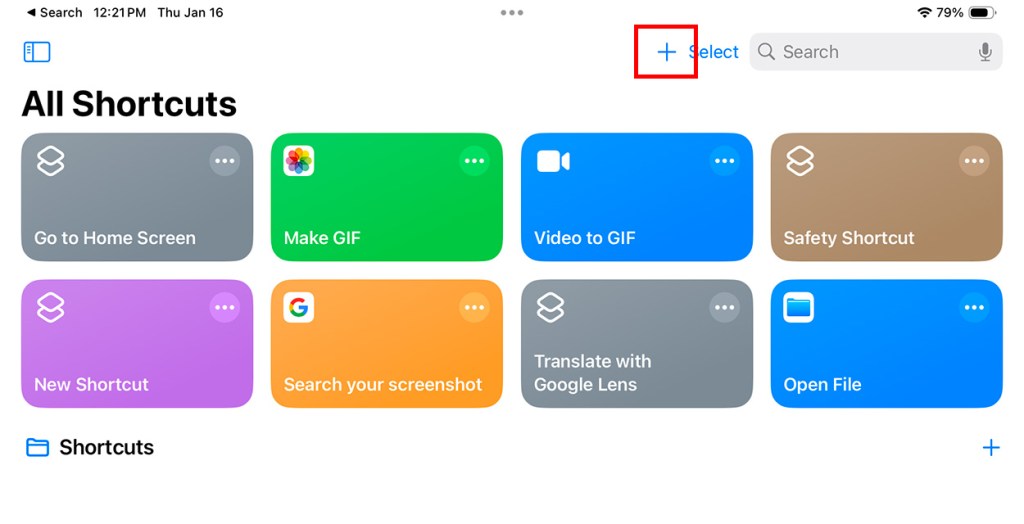
- Dodaj akcję „Przejdź do ekranu głównego” w skrócie
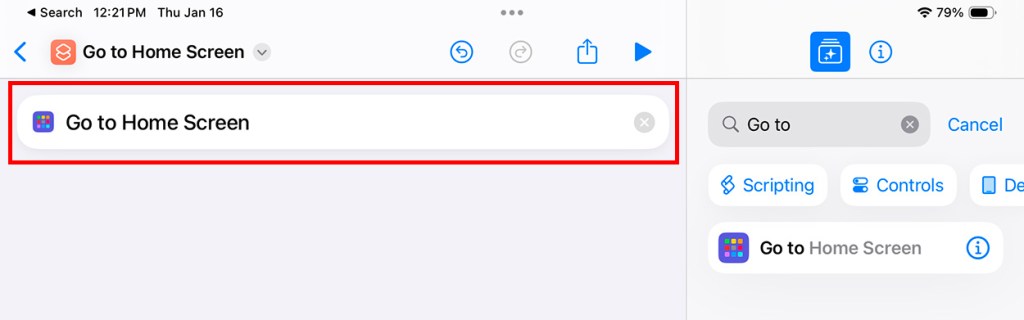
- Stuknij strzałkę wstecz, aby zapisać skrót
- Otwórz centrum sterowania i naciśnij długo puste miejsce, aby przejść do trybu edycji
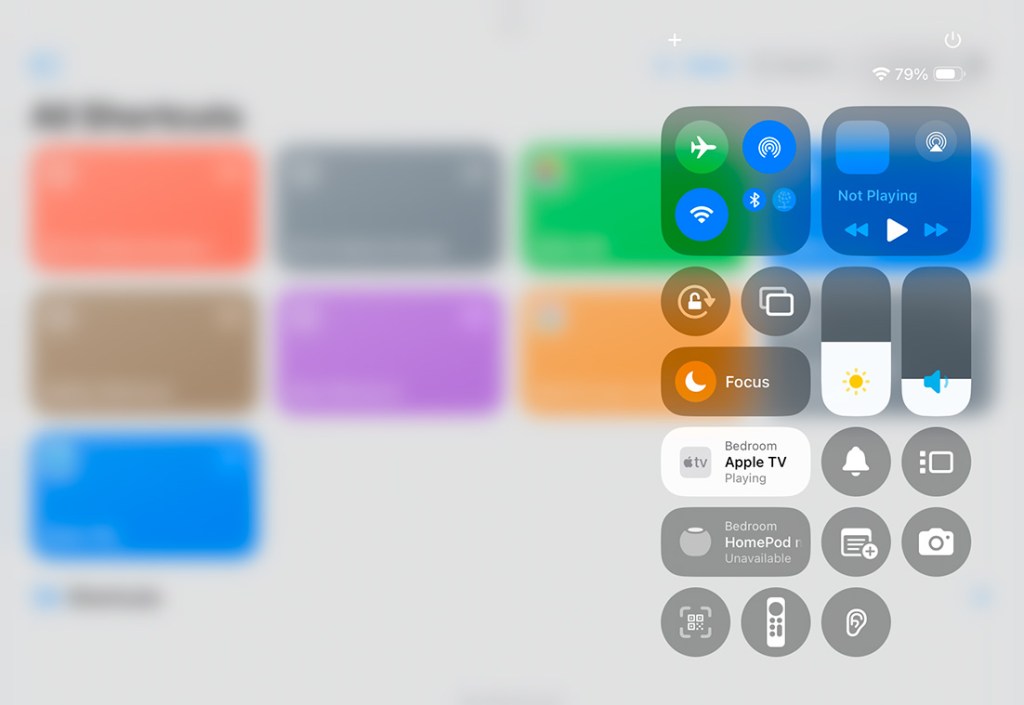
- Stuknij w „Dodaj kontrolę”

- Przewiń w dół do „Skróty” i dotknij opcji „Skrót”.
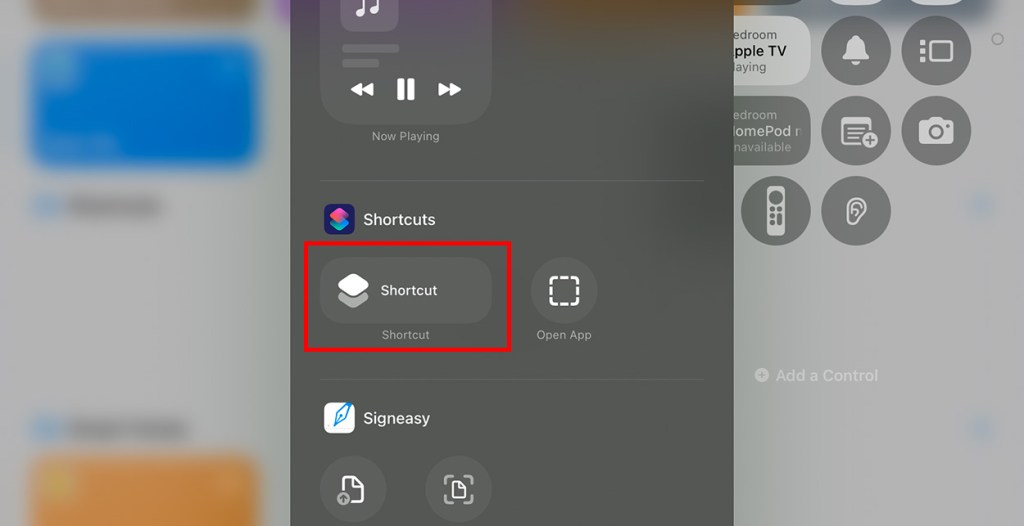
- Kliknij „Wybierz” i wybierz skrót „Przejdź do ekranu głównego”.
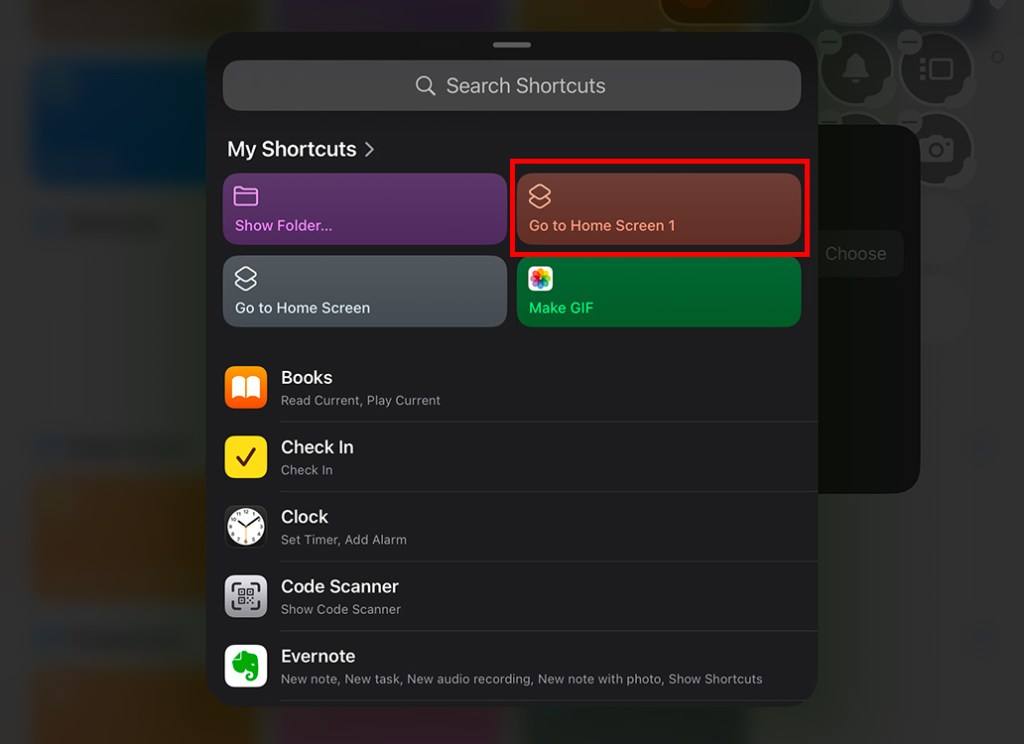
- Kliknij dowolne miejsce w pustym miejscu, aby potwierdzić zmiany
Teraz, gdy chcesz przejść do ekranu głównego dzięki Apple Pencil, możesz to zrobić otwórz Centrum sterowania i dotknij skrótu Przejdź do ekranu głównego aby to zrobić. Oczywiście nie jest to tak dobre, jak posiadanie natywnej metody powrotu do domu, ale jest to obejście, które działa naprawdę dobrze i jest przyzwoicie szybkie.
Cóż, w ten sposób możesz poruszać się po iPadzie dzięki Apple Pencil. Mamy nadzieję, iż następnym razem, gdy będziesz korzystać z ulubionych aplikacji na iPada, będziesz mógł z łatwością używać iPada dzięki ołówka, bez konieczności ciągłego przełączania się między używaniem Apple Pencil a palcami. jeżeli macie jakieś wątpliwości, dajcie znać w komentarzach, a tymczasem miejmy nadzieję, iż Apple niedługo doda natywny gest umożliwiający przejście do ekranu głównego dzięki Apple Pencil.

 14 godzin temu
14 godzin temu